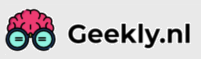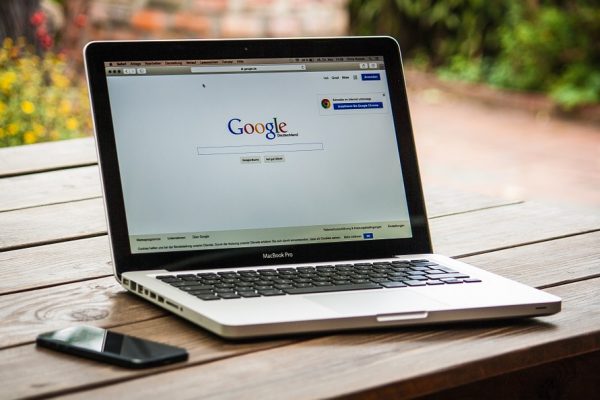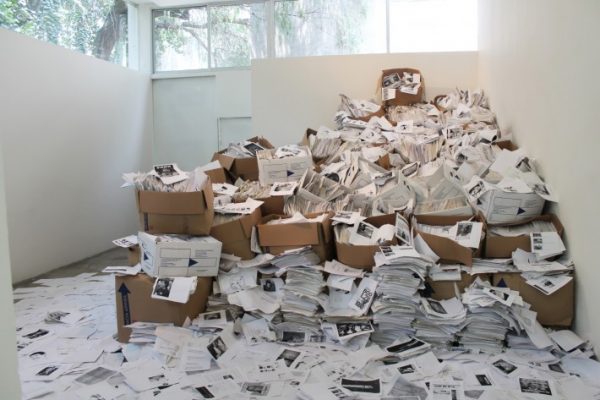Android Studio is het programma van Google om Android apps mee te ontwikkelen. Maar om dit te doen moet je natuurlijk wel de juiste kennis hebben over hoe je dit programma gebruikt. Dit artikel is deel van een serie waarin bepaalde problemen en mogelijkheden uitgelegd worden over Android Studio en over het ontwikkelen van een Android app.
Wanneer je al bezig bent geweest met een app ontwikkelen dan wil je natuurlijk ook zorgen dat de titel en het icoontje van de app mooi zijn en duidelijk aangeven wat de app is en wat het doet. Dit is beide mogelijk om te veranderen in Android Studio.
App titel veranderen
De titel van je app veranderen is een redelijk simpele actie. Dit doe je namelijk door in je folder app naar res -> values -> strings.xml te gaan. Hierin staat een stukje code welke bepaald waar de constante app_name voor staat. Wanneer je dus de tekst tussen “app_name”> en </string> verandert dan veranderd te titel van je app in de app drawer ook mee.

Lees ook: Android Studio Tutorial #2: Je app testen
App icoon veranderen
Wanneer je het app icoontje wilt veranderen welke je ziet in je app drawer of van de notificaties van je ontwikkelde app kun je als je met je rechtermuis klikt op app en dan naar new -> Image asset gaat meerder instellingen maken voor hoe deze icoontjes er uit moeten zien en wat voor vorm en kleuren deze dus bijvoorbeeld moeten hebben. Ikzelf heb gemerkt dat wanneer ik deze opsla zonder de naam te veranderen dat de huidige icoontjes met dezelfde naam niet veranderen. Wat je dus kunt doen is de naam iets anders maken dan dat de huidige icoontjes hebben.

Wanneer je de naam van de icoontjes goed hebt ingesteld en deze hebt opgeslagen ga je om deze verandering door te voeren naar app -> manifests -> AndroidManifest.xml. Hier verander je dan bij android:icon=”” de naam /ic_launcher naar /<Aangepaste_naam>. En dat is alles!